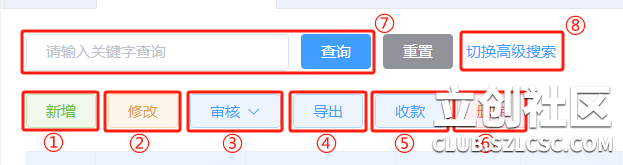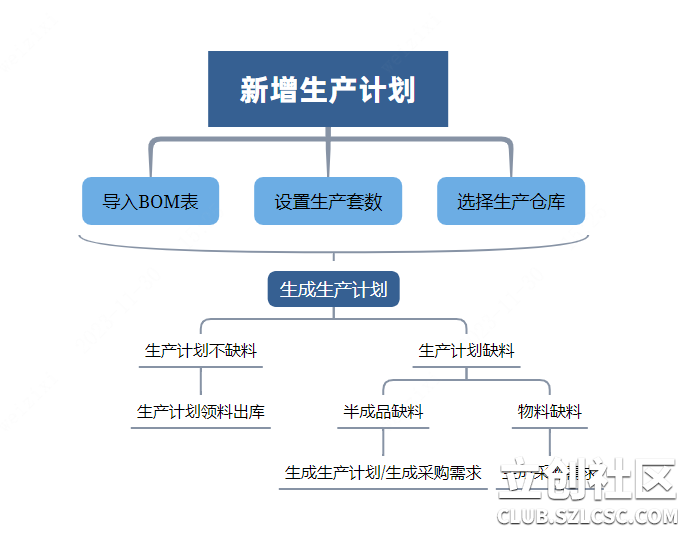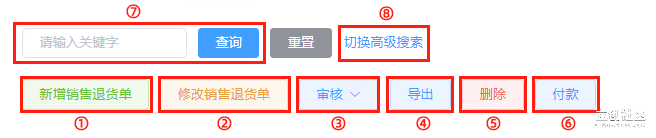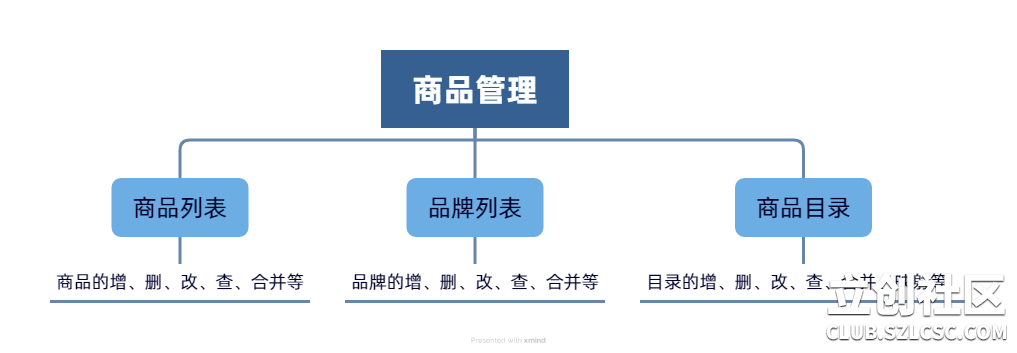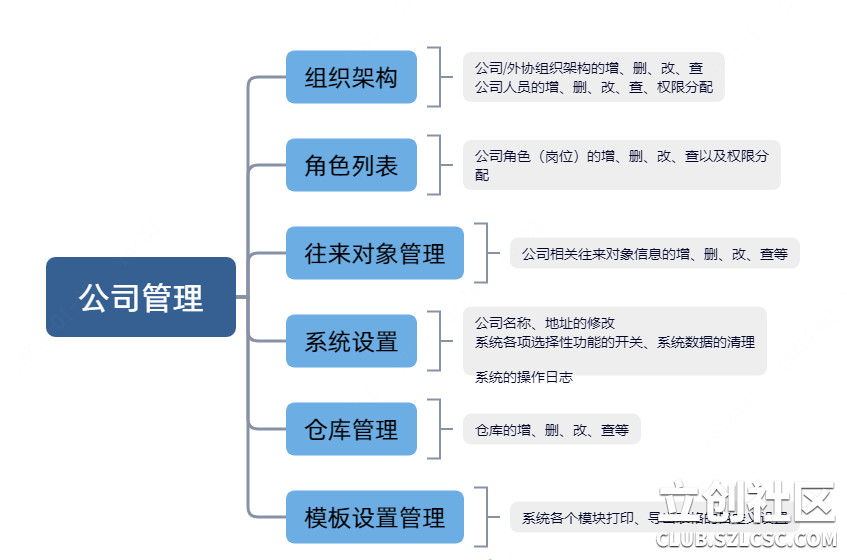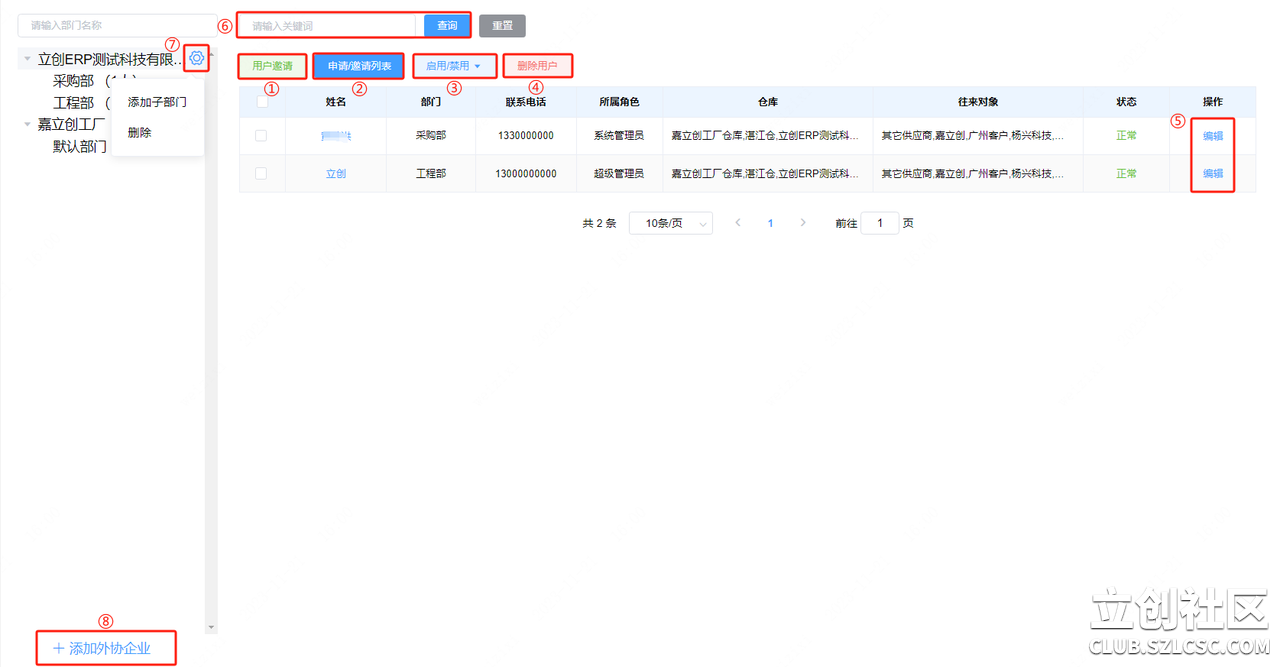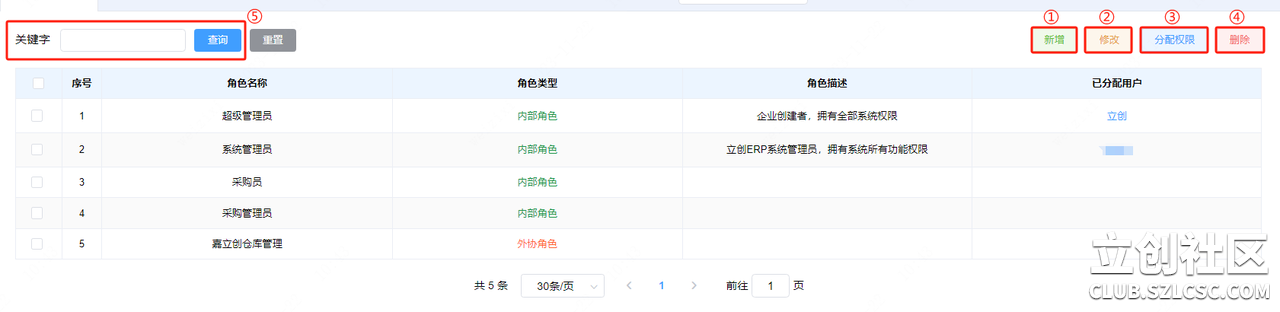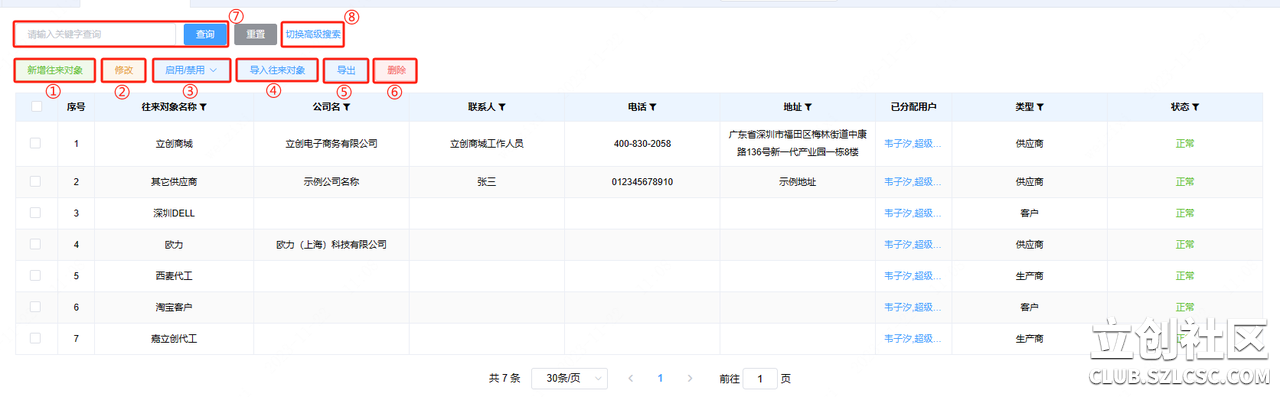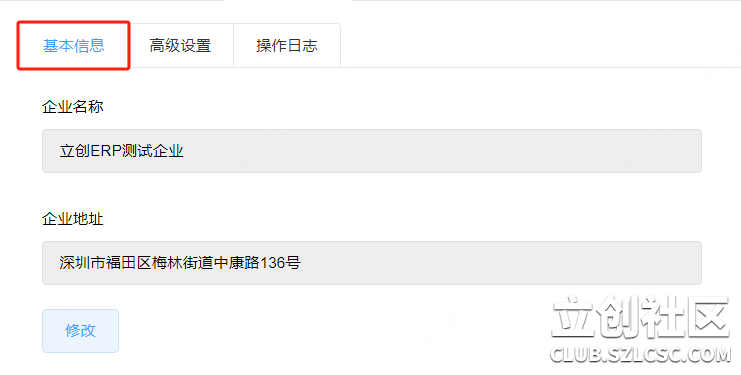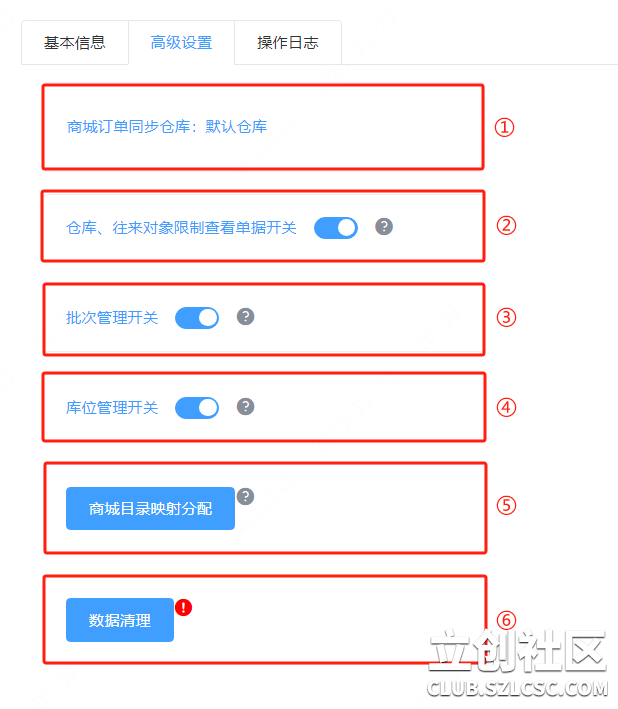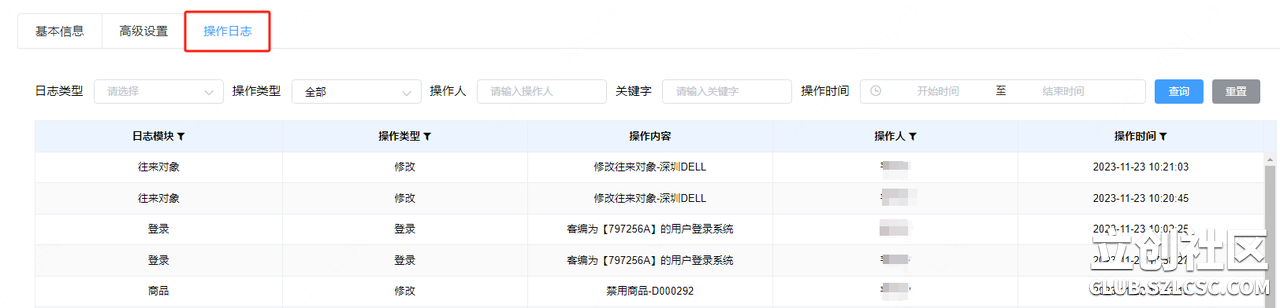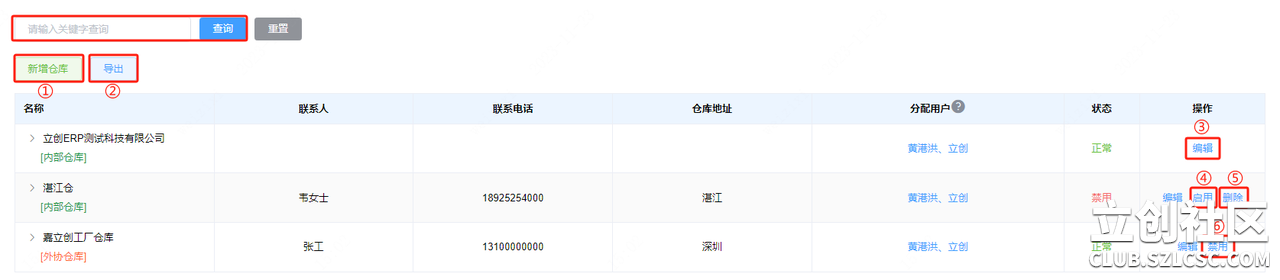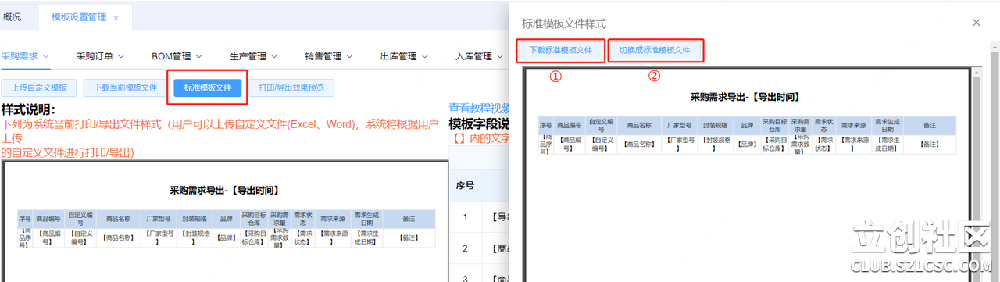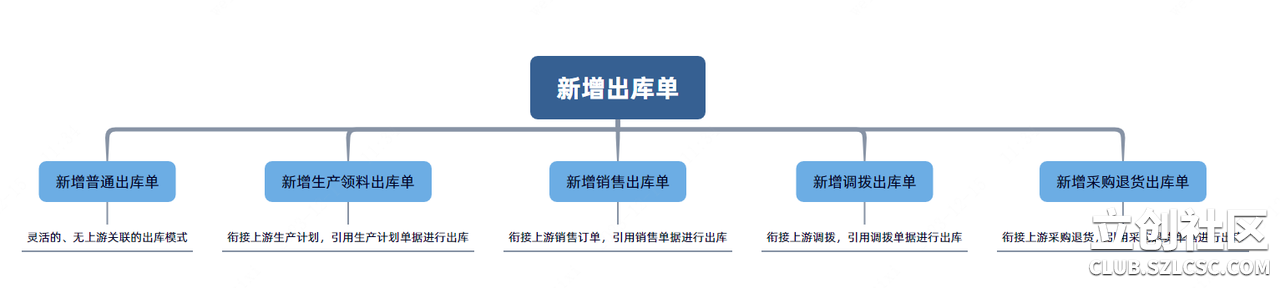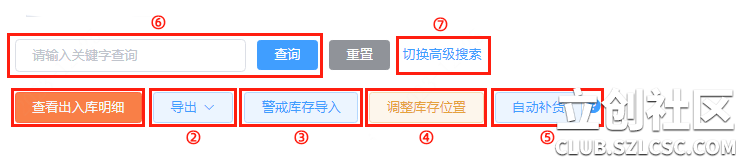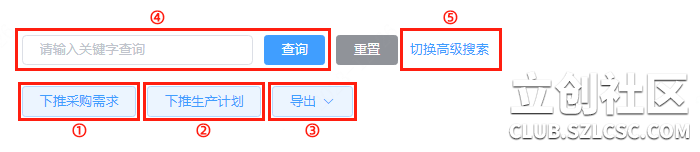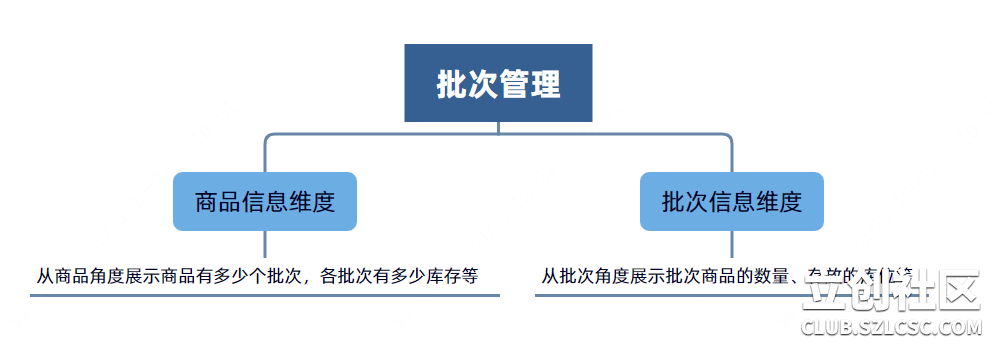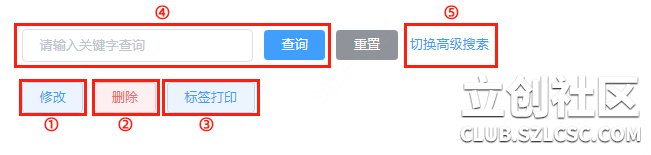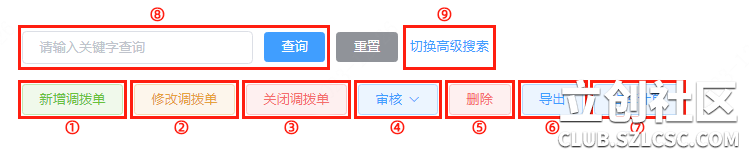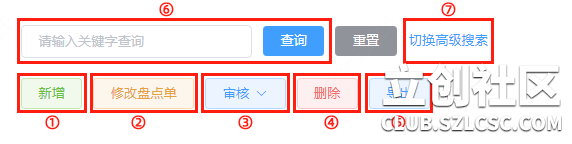|
查看:
2232
|
回复:
12
|
立创ERP操作手册
|
|||


 立创ERP客服西子
立创ERP客服西子
【官方工作人员】
88
主题
77
回复 |
1#
电梯直达

|
|||


 立创ERP客服西子
立创ERP客服西子
【官方工作人员】
88
主题
77
回复 |
2#
采购需求
功能介绍 ①【新增】可以往采购需求列表手动新增采购需求,手动新增的方式包括:新增需求商品(从采购列表中选择)、导入BOM物料、Excel导入采购需求、导入历史采购订单。
②【导出】可以对选中的采购需求进行Excel格式的导出。
③【关闭采购需求】可将选中的采购需求进行关闭,采购需求关闭后将在列表内隐藏,通过“需求状态”进行筛选可重新展示出来。
④【调拨采购需求】基于立创ERP支持设立多个父仓的设定,当A父仓的需求商品,在B父仓有库存时,采购需求将表明“它仓有货”,它仓有货的商品可以利用【调拨采购需求】功能在系统中快速创建调拨单据。
⑤【加入采购列表】可将选中的采购需求添加进右上角的购物车。
⑥【关键字搜索】在搜索框内输入查找采购需求的关键字,点击“查询”即可完成搜索。
⑦【高级搜索】点击“切换高级搜索后”可按照列出的搜索条件进行设定(支持多条件并行限制),对符合条件的采购需求进行筛选。
⑧【立创ERP】采购需求区分来自系统内部的需求商品和来自立创商城购物车的商品,选中立创ERP,将展示来自系统内部的需求商品。
⑨【立创商城购物车】采购需求区分来自系统内部的需求商品和来自立创商城购物车的商品,选中立创商城购物车,将展示企业人员各自立创商城购物车里的商品。
更多操作流程详解

立创ERP客服微信:18926506643/18165707445
|
|||


 立创ERP客服西子
立创ERP客服西子
【官方工作人员】
88
主题
77
回复 |
3#
采购管理
功能介绍
①【新增采购订单】可创建新的采购订单。
②【修改】除进度为“全部入库”和“已关闭”,其余状态下的单据皆可以进行修改。
③【审核】可对未审核的采购订单进行【审核通过】/【审核不通过】的操作。
④【导出】可对选中的采购订单进行Excel格式的采购明细内容导出,或进行Word格式的采购合同导出。
⑤【查看入库明细】可查看采购订单内商品的入库情况以及关联的入库单号、需求编号等信息。
⑥【关闭采购订单】除进度为“全部入库”的采购订单,其余状态下的采购订单皆可关闭。订单关闭前已产生的入库数据将保留,其他相关联数据都将作废。
⑦【删除】可对“进度”为“未开始”和“待入库”的采购订单进行删除。
⑧【付款】可记录每笔采购订单向供应商的付款情况,货款支持按实际情况分次填写。
⑨【去立创商城结算】可对已经生成但尚未付款的立创商城订单进行付款操作。
⑩【同步立创商城历史订单】用户初创建企业或对企业进行了数据清理操作后,用户在立创商城的历史采购订单会同步到此处,用户可以选择性同步到系统中。
⑪【退货】可对进度为“部分入库”/“全部入库”的采购订单进行退货操作,操作退货后会在【采购退货列表】生成对应的退货单据。
⑫【表单标签管理】可创建自定义标签,标签创建后可任意分配到表单上。表单可按标签进行分类、筛选。
⑬【关键字搜索】在搜索框内输入查找采购订单表包含的关键字,点击“查询”即可完成筛选。注:在搜索框内输入商品编号/自定义编号,可以将包含该商品的采购订单表筛选出来
⑭【高级搜索】点击“切换高级搜索后”可按照列出的采购订单搜索维度(可同时进行多维度限定)对查找的单据进行筛选展示。
更多操作流程详解
采购退货列表
功能介绍 ①【新增】可新增采购退货单据。
②【修改】可以对进度为“待出库”和“部分出库”的采购退回单进行修改。
③【审核】可对未审核的采购退货订单进行【审核通过】/【审核不通过】的操作。
④【导出】可对选中的采购退货订单进行Excel格式的单据明细内容导出。
⑤【收款】可对采购订单退货后供应商的退款进行记录。
⑥【删除】可以对进度为“待出库”的采购退货单据进行删除。
⑦【关键字搜索】在搜索框内输入查找采购订单表包含的关键字,点击“查询”即可完成筛选。
⑧【高级搜索】点击“切换高级搜索后”可按照列出的单据搜索维度(可同时进行多维度限定)对查找的单据进行筛选展示。 更多操作流程详解

立创ERP客服微信:18926506643/18165707445
|
|||


 立创ERP客服西子
立创ERP客服西子
【官方工作人员】
88
主题
77
回复 |
4#
BOM管理
功能介绍 ①【新增BOM表】可创建新的BOM表。
②【复制BOM表】可将已创建的BOM表信息复制到BOM表新增页,常用于两个相似BOM表的快速新建。
③【修改】可对选中的BOM表进行编辑修改。
④【审核】可对状态为待审核的BOM表进行【审核通过】/【审核不通过】的操作。
⑤【启用】可对审核状态为待审核的BOM表进行【禁用】操作,被禁用的BOM表将在列表中隐藏,且不能再使用;【禁用】可对状态为禁用的BOM表重新恢复正常状态。
⑥【删除】可对选中的BOM表进行【删除】。
⑦【导出】可对选中的BOM表进行Excel格式的导出。
⑧【BOM表对比】可同时最多选中四个BOM表或BOM表的不同版本,从BOM基本信息、BOM成品信息及BOM用料信息三个维度进行对比。
⑨【关键字搜索】在搜索框内输入查找BOM表包含的关键字,点击“查询”即可完成筛选。 ▪ 在搜索框内输入商品编号/自定义编号,可以将包含该商品的BOM表筛选出来
⑩【切换高级搜索】点击“切换高级搜索后”可按照列出的BOM表搜索维度(可同时进行多维度限定)对查找的BOM表进行筛选展示。
更多操作流程详解
产品BOM中的物料有其他替换料,如何设置?在生产时如何应用?

立创ERP客服微信:18926506643/18165707445
|
|||


 立创ERP客服西子
立创ERP客服西子
【官方工作人员】
88
主题
77
回复 |
5#
生产管理
功能介绍 ①【新增生产计划】可选择系统中的任意审核通过的BOM表进行创建生产计划。
②【再次生产】对历史已完成生产的生产计划复制到生产计划新增页,常用于相同生产计划的再次生产。
③【修改】可对选中的生产计划进行“生产套数”、物料的“单套用量”、“单个成本”、“备损量”等信息的修改以及更换替换料。
④【关闭生产计划】可对选中的生产计划进行关闭,关闭等于计划中断,已经产生的库存数据不会改变,其他未完成数据全部作废,下游也不能再引用该生产计划创建关联单据。
⑤【审核】可对状态为“待审核”的生产计划进行“审核通过”/“审核不通过”的操作。
⑥【删除】可对无下游出入库单据关联的生产计划进行删除。
⑦【导出】可导出选的中生产计划进行Excel格式的导出;【导出合同】可导出选中生产计划的合同文档。
⑧【MRP计算】可对选中的生产计划所需用料进行综合运算,不缺料的用料可直接锁定库存,避免挪用;缺料的用料数量明细将会被列出,根据用料的类别(绑定BOM表的半成品用料或材料)选择下推新的生产计划或下推采购需求。
⑨【表单标签管理】可创建自定义标签,标签创建后可任意分配到表单上。单据可按标签进行分类、筛选。
⑩【关键字搜索】在搜索框内输入查找生产计划表包含的关键字,点击“查询”即可完成筛选。
⑪【切换高级搜索】点击“切换高级搜索后”可按照列出的生产计划搜索维度(可同时进行多维度限定)对查找的生产计划单据进行筛选展示。
更多操作流程详解

立创ERP客服微信:18926506643/18165707445
|
|||


 立创ERP客服西子
立创ERP客服西子
【官方工作人员】
88
主题
77
回复 |
6#
销售管理
销售列表
功能介绍 ①【新增销售单】可创建新的销售订单。
②【修改】除进度为“已出库”和“已关闭”,其余状态下的单据皆可以进行修改。
③【审核】可对未审核的销售订单进行【审核通过】/【审核不通过】的操作。
④【关闭销售订单】除进度为“已出库”的销售订单,其余状态下的销售订单皆可关闭。订单关闭前已产生的出库数据将保留,其他相关联数据都将作废。
⑤【删除】可对“进度”为“待处理”和“待出库”的采购订单进行删除。
⑥【收款】可记录每笔销售订单的客户付款情况,货款回收支持按实际情况分次填写。
⑦【退货】可对进度为“部分出库”/“已出库”的销售订单进行退货操作,操作退货后会在【销售退货列表】生成对应的退货单据。
⑧【导出】可对选中的销售订单进行Excel格式的销售明细内容导出,或进行Word格式的销售合同导出。
⑨【表单标签管理】可创建自定义标签,标签创建后可任意分配到表单上。表单可按标签进行分类、筛选。
⑩【占库计算】可对选中的销售订单进行MRP运算,库存足够的销售商品可直接锁定库存,避免挪用;缺料的销售商品明细将会被列出,根据商品的类别(绑定BOM表的成品或材料)选择下推新的生产计划或下推采购需求。
⑪【关键字搜索】在搜索框内输入查找采购订单表包含的关键字,点击“查询”即可完成筛选。 在搜索框内输入商品编号/自定义编号,可以将包含该商品的销售订单表筛选出来
⑫【高级搜索】点击“切换高级搜索后”可按照列出的搜索条件(可同时进行多维度限定)对查找的单据进行筛选展示。 更多操作流程详解
销售退货列表
功能介绍 ①【新增销售退货单】可创建新的销售退货单。
②【修改销售退货单】可对进度为“待入库”和“部分入库”的单据进行修改。
③【审核】可对未审核的销售退货单进行【审核通过】/【审核不通过】的操作。
④【导出】可对选中的销售退货单进行Excel格式的退货明细内容导出。
⑤【删除】可对进度为“待入库”的单据进行删除。
⑥【付款】对销售单退货后给客户的退款进行记录。
⑦【关键字搜索】在搜索框内输入查找销售退货单包含的关键字,点击“查询”即可完成筛选。在搜索框内输入商品编号/自定义编号,可以将包含该商品的销售退货单筛选出来。
⑧【高级搜索】点击“切换高级搜索后”可按照列出的搜索条件(可同时进行多维度限定)对查找的单据进行筛选展示。 更多操作流程详解 
立创ERP客服微信:18926506643/18165707445
|
|||


 立创ERP客服西子
立创ERP客服西子
【官方工作人员】
88
主题
77
回复 |
7#
商品管理
商品列表
功能介绍
① 【新增商品】可在系统内创建新的商品信息。商品类型分两种,一种是C编号的立创商城商品,获取立创商城商品编号进行创建;一种是D编号的自建商品,商品信息手动创建。
② 【商品复制】可对选择的商品信息直接复制到商品新增页,常用于商品信息相似的新SKU快速创建。
③【修改】可修改商品的详细信息:D编号商品的商品信息可任意修改;C编号商品只支持修改“自定义编号”、“商品目录”、“成ben价”、“售价”、“商品备注”。
④【商品删除】可对在库库存数量为0,且不存在于审核通过但未完成的单据里的商品进行删除。
⑤【启用/禁用】可对系统中的商品进行禁用,商品被禁用后将默认在列表中隐藏,不能再使用;【启用】可对“状态”为“禁用”的商品恢复正常状态。
⑥【导入】导入新增商品:可下载模板,用导入Excel模板的方式对商品进行批量新增。批量修改商品:可下载模板,用导入Excel模板的方式对商品信息进行批量修改。
⑦【商品合并】可将多个商品合并成一个商品,被合并的商品存在库存数量时,将累加到保留的商品里。(注:C编号商品不能合并,且C编号商品不能合并至D编号商品)
⑧【导出】导出:可对选中的商品信息进行Excel格式的导出。导出所有商品信息:可对列表中的所有商品信息进行Excel格式的导出。
⑨【目录调整】可对选择的商品更换目录,同一目录下的商品支持批量更换。
⑩【立创商品信息更新】C编号商品由立创商城定期维护更新,当同步到系统中的C编号商品信息在立创商城有变化时,可从这里选择对商品信息进行同步更新或忽略更新。
⑪【扫码导入】可使用扫码枪扫描立创商城来料商品包装上的二维码快速进行商品创建;也可以在条码框输入立创商城商品编号进行商品创建。
⑫【关键字搜索】在搜索框内输入查找商品的关键字,点击“查询”即可完成搜索。
⑬【切换高级搜索】点击“切换高级搜索后”可按照列出的商品相关信息的项(可同时进行多维度设置)对查找的商品进行搜索。 更多操作流程详解
品牌列表
功能介绍 ① 【新增品牌】可在系统内创建一个新的品牌名称。 ② 【修改品牌】可对选择的品牌名称进行修改。
③ 【删除品牌】可对“包含商品”数量为0的品牌名称进行删除。
④ 【启用/禁用】可对“目录状态”为禁用的目录名称重新启用;可对“存在商品”数量为0的目录名称进行禁用。
⑤【合并品牌】可将多个品牌合并至一个品牌,被合并品牌中的商品将调整到保留的品牌里。
⑥【导出】可对列表中所有商品品牌l进行Excel格式的导出。 更多操作流程详解
商品目录
功能介绍
① 【新增目录】可在系统内创建新的目录分类。
② 【修改目录】可对选择的目录名称进行修改。
③ 【删除目录】可对“存在商品”数量为0的目录名称进行删除。
④ 【启用/禁用】可对“存在商品”数量为0的目录名称进行禁用;可对“目录状态”为“禁用”的目录名称重新启用。
⑤ 【调整顺序】可对同一父级的目录进行排列顺序的调整。
⑥ 【目录合并】可以将同一父级的多个目录合并至一个目录,被合并目录中的商品将调整到保留的目录里。
⑦ 【导出】将系统内的所有目录进行Excel表格的导出保存。
⑧ 【导入】可使用Excel表批量导入进行修正目录名称。
⑨ 【批量移动目录】可对同一父级下的子级目录批量更换父级目录。
⑩ 【商品目录映射分配】可设置映射规则,将立创商城的目录映射到立创ERP本地目录中。当立创商城来源的商品导入时,默认会将该商品在立创商城的目录属性也一起导入。 更多操作流程详解

立创ERP客服微信:18926506643/18165707445
|
|||


 立创ERP客服西子
立创ERP客服西子
【官方工作人员】
88
主题
77
回复 |
9#
公司管理 组织架构
功能介绍 ①【用户邀请】可邀请公司人员、外协人员加入企业。
②【申请/邀请列表】可查看和处理邀请加入和申请加入的信息明细。
③【禁用】可将列表中的账号进行禁用,被禁用的账号依然保留在企业内,但无法再登录企业;【启用】可将状态为“禁用”的账号恢复正常状态。
④【删除用户】可将列表中的账号进行删除。
⑤【编辑】可设置/变更对应人员在企业内的姓名、联系电话、所在部门、所属角色、仓库以及往来对象。
⑥【关键词搜索】在搜索框内输入查找人员的关键字,点击“查询”即可完成搜索。
⑦【部门设置】每个部门后面都有一个“齿轮”按钮,可新增、删除、修改部门。
⑧【+添加外协企业】可新增外协企业,外协企业只拥有部分系统权限。 更多操作流程详解
角色列表
功能介绍
①【新增】可新增内部/外协角色(职位)。
②【修改】可修改已创建的角色名称、角色类型。
③【分配权限】可为已创建的角色分配/修改系统各模块的具体操作权限。
④【删除】可对无分配用户的角色进行删除。
⑤【关键字搜索】可根据关键字搜索相关角色。 更多操作流程详解
往来对象管理
功能介绍
①【新增往来对象】可新增公司的往来对象信息(客户、供应商、生产商等)。
②【修改】可修改公司的往来对象信息。
③【启用/禁用】可将列表中的往来对象进行禁用,被禁用的往来对象会保留在企业内,但在列表中将被隐藏,且无法再应用;【启用】可将状态为“禁用”的往来对象恢复正常状态。
④【导入往来对象】可以下载Excel模板将公司的往来对象信息进行批量导入。
⑤【导出】可对选择的往来对象进行Excel格式的导出。
⑥【删除】可删除没有被应用在单据中的往来对象。
⑦【关键字搜索】在搜索框内输入查找往来对象的关键字,点击“查询”即可完成搜索。
⑧【切换高级搜索】点击“切换高级搜索后”可按照列出的信息项(可同时进行多维度设置)对往来对象进行搜索。 更多操作流程详解
系统设置
功能介绍
基本信息 可查看/修改企业名称及企业地址,点击【修改】后,企业名称与企业地址栏将变为可编辑状态,编辑完成后点击【保存】即可。 高级设置 ①可设置从立创商城直接进行采购的订单同步到立创ERP后的入库仓库。
②功能开启后,系统将根据仓库、往来对象权限划分单据查看权限,无对应仓库、往来对象权限的用户,无法看到对应的表单;功能关闭后,系统将根据表单权限指定的允许查看表单的部门、人员、角色开放展示表单(对应的用户必须拥有“允许查看**管理其他用户单据”才可查看无仓库、往来对象权限的表单)。
③开启后,系统将开始帮助用户对于批次的管理;关闭后,系统将清除所有批次相关的数据。
④库位开启后,系统设置内新增【库位管理】菜单,用户可对商品库位进行集中管理(开启库位后,商品库存默认会归入“初始库位”);库存列表将会增加库位字段,商品出入库需要选择对应的库位信息。库位关闭后,库位内包含的商品信息将会清除(库位本身会保留),出入库和库位管理内不再显示库位字段信息,原来库位的商品库存将会直接计入仓库库存;商品出入库将不会有库位字段,不需要选择出入库库位,系统设置内的【库位管理】菜单将会隐藏。
⑤用户可选择映射规则,将立创商城的目录映射到立创ERP本地目录中,进行映射后,所存在立创ERP内立创商城商品或新增的立创商城商品,都将按照对应规则,自动归属到所映射的立创ERP本地目录下。
⑥可申请对系统数据进行清除。清理后,仅保留公司管理内的“组织架构”、“角色列表”、“往来对象”、“仓库管理”已设置好的信息。 操作日志
系统操作流水记录展示页,可从多维度筛选查找操作日志记录
仓库管理
功能介绍
①【新建仓库】可创建新的父仓、子仓、外协仓库。
②【导出】可对所有仓库信息进行Excel格式的导出。
③【编辑】可修改对应仓库的名称、联系人、联系电话、仓库地址。
④⑥【禁用】可将对应仓库进行禁用,仓库被禁用后,该仓库的库存将不能再使用;【启用】可将状态为“禁用”的仓库恢复正常使用。
⑤【删除】可将“禁用”状态下,且没有商品库存数据的仓库进行删除。 更多操作流程详解
模板设置管理
功能介绍
①可对各模块的打印/导出模板的编辑页面进行切换。
②【上传自定义文档】可上传已经编辑好的自定义模板。
③【下载当前模板文件】可以下载当前模块下系统应用中的模板。
④【标准模板文件】点击标准模板文件后,可在页面右侧下载当前模块系统默认的模板文件,或将当前应用的模板切换成系统默认的模板。 ⑤【打印/导出效果预览】可预览当前模块应用的模板文件。
注:自定义模板时,【】内的文字仅能填写页面右侧列出的字段信息才能获取对应字段的变量内容,而变量内容的名称、位置可自定义设置 
立创ERP客服微信:18926506643/18165707445
|
|||


 立创ERP客服西子
立创ERP客服西子
【官方工作人员】
88
主题
77
回复 |
10#
入库管理
功能介绍
①【新增】可对商品进行入库。商品入库又可根据业务场景选择不同的入库模式,分别是:普通入库、采购入库、生产入库、调拨入库和销售退货入库。
②【修改入库单】可对“待审核”的入库单进行修改。
③【审核】可对“待审核”的入库单进行“审核通过”或“审核不通过”的操作。
④【删除】可对“待审核”的入库单进行删除。
⑤【导出】可对选中的入库单导出入库明细的Excel表格。
⑥【关键字搜索】在搜索框内输入查找入库单据包含的关键字,点击“查询”即可完成筛选。
⑦【高级搜索】点击“切换高级搜索后”可按照列出的单据搜索维度(可同时进行多维度限定)对查找的单据进行筛选展示。
更多操作流程详解
入库列表中“暂存区商品种数”表示什么?暂存区是什么意思?暂存区的商品如何转移到别的子仓?

立创ERP客服微信:18926506643/18165707445
|
|||


 立创ERP客服西子
立创ERP客服西子
【官方工作人员】
88
主题
77
回复 |
11#
出库管理
功能介绍
①【新增】可对商品进行出库。商品出库又可根据业务场景选择不同的出库模式,分别是:普通出库、生产领料出库、销售出库、调拨出库和采购退货出库。
②【修改出库单】可对“待审核”的出库单进行修改。 ③【审核】可对“待审核”的出库单进行“审核通过”或“审核不通过”的操作。 ④【删除】可对“待审核”的出库单进行删除。 ⑤【导出】可对选中的出库单导出出库明细的Excel表格。 ⑥【关键字搜索】在搜索框内输入查找出库单据包含的关键字,点击“查询”即可完成筛选。 ⑦【高级搜索】点击“切换高级搜索后”可按照列出的单据搜索维度(可同时进行多维度限定)对查找的单据进行筛选展示。 更多操作流程详解 
立创ERP客服微信:18926506643/18165707445
|
|||


 立创ERP客服西子
立创ERP客服西子
【官方工作人员】
88
主题
77
回复 |
12#
库存管理 库存列表
功能介绍 ①【查看出入库明细】可查看选中商品的历史出入库流水记录,记录中包含商品变更前、变更后以及本次变更的数量、变更的时间、仓库库位、关联单号等信息。 ②【导出】可对选中商品的库存信息导出Excel表;【导出所有库存信息】可对列表内所有行频的库存信息导出Excel表。 ③【警戒库存导入】可批量设置商品的库存上限和库存下限,当商品库存数量高于上限,将产生提醒,避免库存积压;当商品库存数量低于下限,可将差值推送采购需求。 ④【调整库存位置】可对同一父仓里的商品进行库位调整。 ⑤【自动补货】针对设置了库存下限的的商品,如“自动补货”选择“是”,当库存低于下限时,差值将推自动推送采购需求;如“自动补货”选择“否”,当库存低于下限时,将只在“警戒库存管理”列表里生成库存低于下限的提醒,不会自动推送采购需求。 ⑥【关键字查询】在搜索框内输入查找商品的关键字,点击“查询”即可完成搜索。 ⑦【高级搜索】点击“切换高级搜索后”可按照列出的商品相关信息的项(可同时进行多维度设置)对查找的商品进行搜索。 更多操作流程详
如何更换商品的存放位置? 创建了多个仓库的情况下,如何按仓库查看库存?如何按仓库导出商品库存? 警戒库存管理
功能介绍 ①【下推采购需求】可将库存数量低于下限的商品往采购需求列表推送一条采购需求。 ②【下推生产计划】可将库存数量低于下限的商品(针对绑定了BOM表的成品/半成品)往生产计划列表推送一条生产计划。 ③【导出】可对选中的商品警戒提醒导出Excel表格。【导出所有警戒库存信息】可对列表中所有的商品警戒提醒导出Excel表格。 ④【关键字搜索】】在搜索框内输入查找商品的关键字,点击“查询”即可完成搜索。 ⑤【切换高级搜索】点击“切换高级搜索后”可按照列出的商品相关信息的项(可同时进行多维度设置)对查找的商品进行搜索。 库位管理
功能介绍
①【新增库位】可单个新增库位。
②【修改库位】可重新编辑选中库位的“库位名称”、“所属货架”等信息。
③【删除库位】可删除无库存数量的库位。
④【导入库位】可下载系统模板,批量导入库位。
⑤【启用/禁用】可对无库存数量的库位进行禁用,禁用后在商品入库时无法选择该库位;禁用的库位选中后点击【启用】即可恢复正常使用。
⑥【导出】可对选中的库位信息导出Excel表格。
⑦【所属仓库】可切换查看其他子仓库位及存放商品的数据。
⑧【关键字搜索】在搜索框内输入查找库位的关键字,点击“查询”即可完成搜索。 更多操作流程详解
如何按库位导出商品库存? 批次管理
功能介绍
商品信息维度 ①点击蓝色的“商品编号”,可进入该商品的批次明细页,在批次明细页面中可新增/删除该商品的批次以及按商品的批次数量打印标签。 ②点击“无批次商品数量”的蓝色数字,可进入无批次商品的明细页面。在明细页面中可以查看该商品的具体存放的库位及数量,还可以将该商品调入到批次中。 ③点击“批次商品数量”的蓝色数字,可该商品的批次明细页面,在明细页面中可以查看该商品分几个批次,以及每个批次对应的商品库位和数量。 批次信息维度
①【修改】可修改选中批次的“批次有效日期”和“批次名称”。 ②【删除】可删除无库存数量的商品批次。 ③【标签打印】可按批次库存数量打印商品标签。 ④【关键字搜索】在搜索框内输入查找批次/商品的关键字,点击“查询”即可完成搜索。 ⑤【高级搜索】点击“切换高级搜索后”可按照列出的批次/商品相关信息的项(可同时进行多维度设置)对查找的批次/商品进行搜索。 更多操作流程详解 调拨列表
功能介绍 ①【新增调拨单】可创建调拨单据,是调拨流程的第一个步骤。 ② 【修改调拨单】可对调拨进度为“待进行/进行中”的调拨单进行修改。 ③ 【关闭调拨单】可对调拨进度为“待进行/进行中”的调拨单进行关闭,单据关闭后已经完成调拨出库或调拨入库的数据已生效,剩余未操作部分将作废。 ④ 【审核】可对状态为“待审核”的调拨单进行【审核通过】/【审核不通过】的操作。 ⑤ 【删除】可对“待审核”状态或“待进行”进度的调拨单进行删除。 ⑥ 【导出】可对选中的调拨单明细导出Excel表。 ⑦ 【占库计算】可对选中的调拨单进行库存校验,库存满足则进行占库,库存不满足的可下推生产计划或采购需求。 ⑧【关键字搜索】在搜索框内输入查找单据的关键字,点击“查询”即可完成搜索。 ⑨【高级搜索】点击“切换高级搜索后”可按照列出的单据相关信息的项(可同时进行多维度设置)对查找的批次/商品进行搜索。 更多操作流程详解 盘点
功能介绍 ①【新增】可创建盘点单据。 ②【修改盘点单】可对“待审核”状态下的盘点单据进行修改。 ③【审核】可对“待审核”状态下的单据进行“审核通过”/“审核不通过”的操作。 ④【删除】可对“待审核”状态下的单据进行删除。 ⑤【导出】可对选中盘点单的数据明细导出Excel表格。 ⑥【关键字搜索】在搜索框内输入查找单据的关键字,点击“查询”即可完成搜索。 ⑦【高级搜索】点击“切换高级搜索后”可按照列出的单据相关信息的项(可同时进行多维度设置)对查找的批次/商品进行搜索。
更多操作流程详解 如何创建盘点单?

立创ERP客服微信:18926506643/18165707445
|
|||

Tesla
8
主题
43
回复 |
13#
又不搞库存,还搞了这么多,复杂的一逼,都看晕了,有这功夫,淘宝配单不香吗?还不如做样品贴片时直接选好元件导过来好了,形成一个BOM表,可以修改替换元件即可。

电子软硬件设计,电器结构设计
|
|||


 立创ERP客服西子
立创ERP客服西子
【官方工作人员】
88
主题
77
回复 |
14#
立创ERP的定位是打造小微电子制造企业自己的管理系统哦,是包含库存管理的。

立创ERP客服微信:18926506643/18165707445
|
|




 发表于2024-01-25 18:40:05
发表于2024-01-25 18:40:05
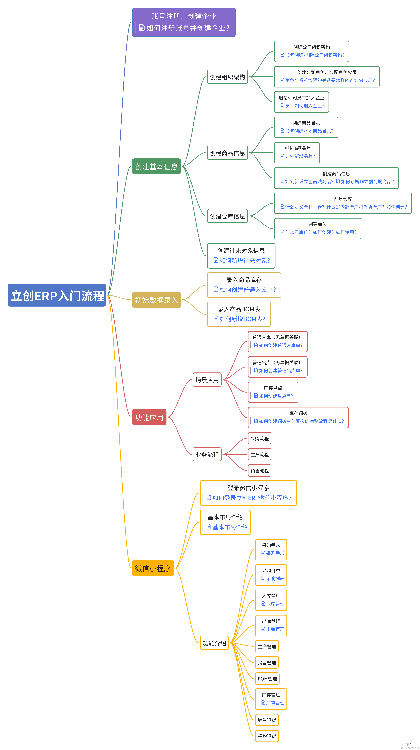

 收藏
收藏